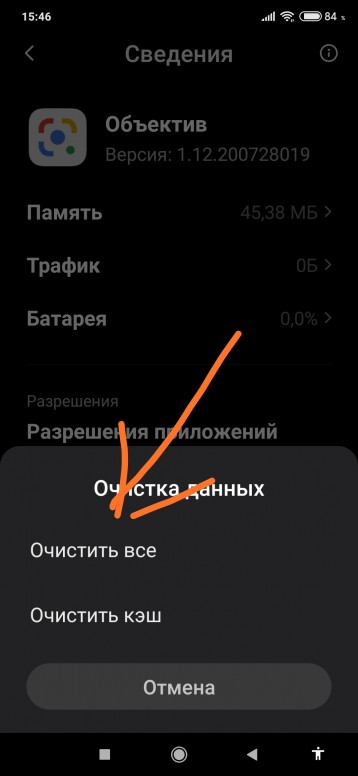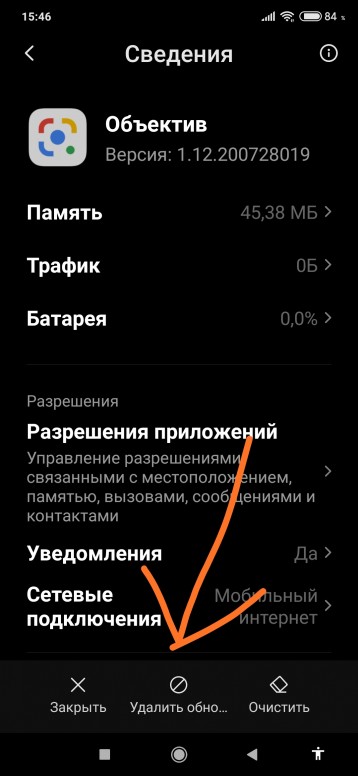Гугл объектив не работает после обновления
Как находить информацию об объектах вокруг вас?
Вы можете находить информацию об окружающих объектах (например, памятниках, плакатах или штрихкодах)
• Наведите камеру на объект.
• Выполните следующие действия:
> Коснитесь объекта на экране.
Чтобы выбрать текст, нажмите на слово, затем коснитесь его снова и перетащите синие точки.
• Нажмите на значок микрофона Микрофон. Задайте вопрос или скажите команду:
A: «Что это?»
A: «Какова высота этого объекта?»
A: «Добавить это в Google Keep»
• Товары. Находите похожие товары, например мебель и одежду.
• Текст. Копируйте номера телефонов, даты, адреса и т. д.
• Места. Получайте подробную информацию о достопримечательностях и организациях.
• Штрихкоды. Используйте штрихкод, чтобы найти сведения о товаре, например чтобы узнать, где его можно купить.
• Одежда и товары для дома. Находите похожие товары и узнавайте, где они продаются.
• Меню. Узнавайте о блюдах из меню или переводите его на свой язык.
• Музейные экспонаты. Знакомьтесь с историей создания картин, скульптур и других произведений искусства.
• Книги. Читайте отзывы и другую информацию о книгах.
• Растения и животные. Находите их названия, описания и многое другое.
• Афиши. Получайте информацию о фильмах или мероприятиях с афиш и добавляйте ее в календарь.
• Визитки. Создавайте контакты и сохраняйте для них номера телефонов и адреса.
• Записная книжка. Запоминайте пароли, любимые блюда, места для парковки и многое другое.
Требуется Android: 6.0+
Требуется Приложение: Google
Русский интерфейс: Да
Этот способ подходит для владельцев устройств, которые поддерживают Camera2API и не запускается Объектив. Может сработать далеко не у всех!!
Должно быть наличие root-прав!
1.Требуется удалить данные Приложения Google и удалить полностью Google Lens (Объектив).
2. Затем удалить Приложение Google или его обновления до исходной версии.
3. После перезагрузки устройства надо обновить или установить Приложение Google через Play Маркет до последней доступной версии.
4. Далее через рекавери нужно включить Camera2API и для проверки скачать с форума GCam с HDR+.
5. Если все работает, нужно установить Google Lens и запустить
Ссылка на файл через рекавери: (Пост xantohax #74795068)
На данном способе русский язык может не запуститься!
Должно быть наличие root-прав!
1. Откройте в редакторе файл «build.prop» и нажмите значок карандаша в правом верхнем углу, что бы отредактировать файл «build.prop» в /system.
2. Найдите и измените конец строчки «ro.product.manufacturer» на «Google» (или добавьте строчку, если её там нет).
3. Найдите и измените конец строчки «ro.product.model» на «Pixel 2 XL» (или добавьте строчку, если её там нет).
4. Наконец, добавьте следующую строку в любом месте: ro.opa.eligible_device=true
5. Нажмите кнопку сохранения, чтобы сохранить все ваши изменения.
6. Перезагрузите телефон
7. Попытайтесь зайти в Объектив. Если не получилось — следуйте указаниям ниже. Если все же запустился, вы можете сделать действия ниже, что бы вернуть все как было или сразу перейти к пункту 14.
8. Откройте в редакторе файл «build.prop» и нажмите значок карандаша в правом верхнем углу, что бы отредактировать файл «build.prop» в /system.
9. Найдите и измените конец строчки «ro.product.manufacturer» на ранний вариант (или удалите строчку, если её там не было до редактирования).
10. Найдите и измените конец строчки «ro.product.model» на ранний вариант (или удалите строчку, если её там не было до редактирования).
11. Удалите следующую строку с того места, куда вы ее добавляли (если вы ее вообще добавляли): ro.opa.eligible_device=true
12. Нажмите кнопку сохранения, чтобы сохранить все ваши изменения.
13. Перезагрузите телефон
14. Откройте Google Assistant и теперь вы должны увидеть кнопку Google Lens в правом нижнем углу, или откройте Google Lens напрямую.
После полной перезагрузки Ленс снова может перестать работать
Источник
Гугл объектив не работает после обновления
Как находить информацию об объектах вокруг вас?
Вы можете находить информацию об окружающих объектах (например, памятниках, плакатах или штрихкодах)
• Наведите камеру на объект.
• Выполните следующие действия:
> Коснитесь объекта на экране.
Чтобы выбрать текст, нажмите на слово, затем коснитесь его снова и перетащите синие точки.
• Нажмите на значок микрофона Микрофон. Задайте вопрос или скажите команду:
A: «Что это?»
A: «Какова высота этого объекта?»
A: «Добавить это в Google Keep»
• Товары. Находите похожие товары, например мебель и одежду.
• Текст. Копируйте номера телефонов, даты, адреса и т. д.
• Места. Получайте подробную информацию о достопримечательностях и организациях.
• Штрихкоды. Используйте штрихкод, чтобы найти сведения о товаре, например чтобы узнать, где его можно купить.
• Одежда и товары для дома. Находите похожие товары и узнавайте, где они продаются.
• Меню. Узнавайте о блюдах из меню или переводите его на свой язык.
• Музейные экспонаты. Знакомьтесь с историей создания картин, скульптур и других произведений искусства.
• Книги. Читайте отзывы и другую информацию о книгах.
• Растения и животные. Находите их названия, описания и многое другое.
• Афиши. Получайте информацию о фильмах или мероприятиях с афиш и добавляйте ее в календарь.
• Визитки. Создавайте контакты и сохраняйте для них номера телефонов и адреса.
• Записная книжка. Запоминайте пароли, любимые блюда, места для парковки и многое другое.
Требуется Android: 6.0+
Требуется Приложение: Google
Русский интерфейс: Да
Этот способ подходит для владельцев устройств, которые поддерживают Camera2API и не запускается Объектив. Может сработать далеко не у всех!!
Должно быть наличие root-прав!
1.Требуется удалить данные Приложения Google и удалить полностью Google Lens (Объектив).
2. Затем удалить Приложение Google или его обновления до исходной версии.
3. После перезагрузки устройства надо обновить или установить Приложение Google через Play Маркет до последней доступной версии.
4. Далее через рекавери нужно включить Camera2API и для проверки скачать с форума GCam с HDR+.
5. Если все работает, нужно установить Google Lens и запустить
Ссылка на файл через рекавери: (Пост xantohax #74795068)
На данном способе русский язык может не запуститься!
Должно быть наличие root-прав!
1. Откройте в редакторе файл «build.prop» и нажмите значок карандаша в правом верхнем углу, что бы отредактировать файл «build.prop» в /system.
2. Найдите и измените конец строчки «ro.product.manufacturer» на «Google» (или добавьте строчку, если её там нет).
3. Найдите и измените конец строчки «ro.product.model» на «Pixel 2 XL» (или добавьте строчку, если её там нет).
4. Наконец, добавьте следующую строку в любом месте: ro.opa.eligible_device=true
5. Нажмите кнопку сохранения, чтобы сохранить все ваши изменения.
6. Перезагрузите телефон
7. Попытайтесь зайти в Объектив. Если не получилось — следуйте указаниям ниже. Если все же запустился, вы можете сделать действия ниже, что бы вернуть все как было или сразу перейти к пункту 14.
8. Откройте в редакторе файл «build.prop» и нажмите значок карандаша в правом верхнем углу, что бы отредактировать файл «build.prop» в /system.
9. Найдите и измените конец строчки «ro.product.manufacturer» на ранний вариант (или удалите строчку, если её там не было до редактирования).
10. Найдите и измените конец строчки «ro.product.model» на ранний вариант (или удалите строчку, если её там не было до редактирования).
11. Удалите следующую строку с того места, куда вы ее добавляли (если вы ее вообще добавляли): ro.opa.eligible_device=true
12. Нажмите кнопку сохранения, чтобы сохранить все ваши изменения.
13. Перезагрузите телефон
14. Откройте Google Assistant и теперь вы должны увидеть кнопку Google Lens в правом нижнем углу, или откройте Google Lens напрямую.
После полной перезагрузки Ленс снова может перестать работать
Источник
[Вопросы] «Google Объектив» не работает!
«Google Объектив» не работает на обновленном R N7 (miui 11.0.1, android 10), даже не запускается. Так у всех (китайский баг) и можно ли это победить, если проблема не глобальная? Хотя на гугломаркете люди тоже жалуются. 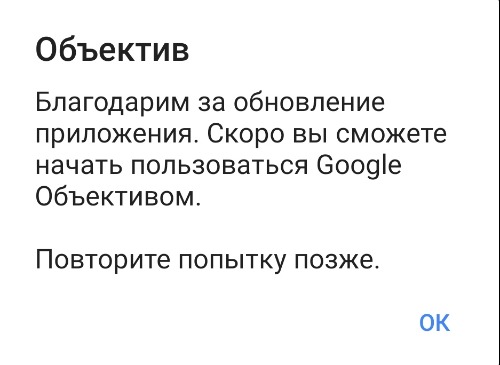 |
IMG_20200911_130745.jpg (27.9 KB, Downloads: 0)
2020-09-11 18:10:44 Upload
p.s. У друга, на RN9Pro, все ок!
Alkris2 | из Redmi Note 7
| Удалите гугл обьектив и скачайте заново |
Mr @@ | из Redmi Note 7
очистите всё в камере и объективе как на скринах. если не поможет..то удалите обновления объектива 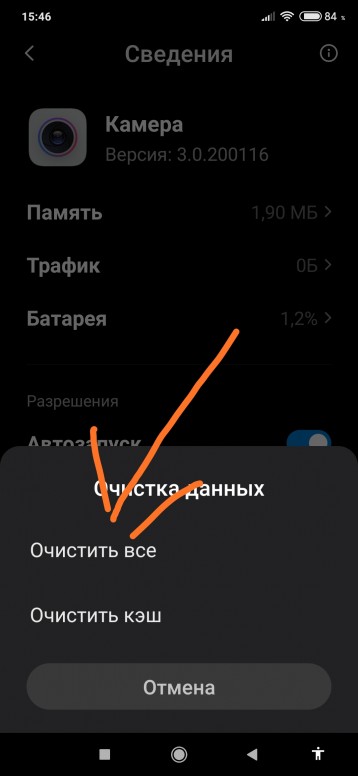 |
IMG_20200911_154612.jpg (163.96 KB, Downloads: 0)
2020-09-11 20:48:57 Upload
IMG_20200911_154654.jpg (170.4 KB, Downloads: 0)
2020-09-11 20:48:57 Upload
IMG_20200911_154707.jpg (271.63 KB, Downloads: 0)
2020-09-11 20:48:57 Upload
1701987398 | из Mi Note 10 Lite
| не работает из-за отключения приложения Google |
6266650349 Ответить | из приложения
| Спасибо, 17*398! Действительно, зависит от приложения Google. Могло бы и поварнякать нормально, а не про обновление. |
Да, не работает изза отключения Google Discover (Гугл лента которая выезжает по свайпу слева направо на рабочем столе).
| Оно перестаёт работать как только отключаешь приложение Google, Только что проверил несколько раз. Чтобы проверить: 1. Заходите в плеймакет, далее на иконку с вашей фото 2. Далее справка/отзыв, 3. Далее нажимаете «нажмите, чтобы перейти в настроийки приложений» 4. Теперь в списке ищите приложение «Google» и включаете его если оно отключено. И объектив начинает работать |

Mi Comm APP
Получайте новости о Mi продукции и MIUI
Рекомендации
* Рекомендуется загружать изображения для обложки с разрешением 720*312
Изменения необратимы после отправки
Cookies Preference Center
We use cookies on this website. To learn in detail about how we use cookies, please read our full Cookies Notice. To reject all non-essential cookies simply click «Save and Close» below. To accept or reject cookies by category please simply click on the tabs to the left. You can revisit and change your settings at any time. read more
These cookies are necessary for the website to function and cannot be switched off in our systems. They are usually only set in response to actions made by you which amount to a request for services such as setting your privacy preferences, logging in or filling in formsYou can set your browser to block or alert you about these cookies, but some parts of thesite will not then work. These cookies do not store any personally identifiable information.
These cookies are necessary for the website to function and cannot be switched off in our systems. They are usually only set in response to actions made by you which amount to a request for services such as setting your privacy preferences, logging in or filling in formsYou can set your browser to block or alert you about these cookies, but some parts of thesite will not then work. These cookies do not store any personally identifiable information.
These cookies are necessary for the website to function and cannot be switched off in our systems. They are usually only set in response to actions made by you which amount to a request for services such as setting your privacy preferences, logging in or filling in formsYou can set your browser to block or alert you about these cookies, but some parts of thesite will not then work. These cookies do not store any personally identifiable information.
Источник
Гугл объектив не работает после обновления
Как находить информацию об объектах вокруг вас?
Вы можете находить информацию об окружающих объектах (например, памятниках, плакатах или штрихкодах)
• Наведите камеру на объект.
• Выполните следующие действия:
> Коснитесь объекта на экране.
Чтобы выбрать текст, нажмите на слово, затем коснитесь его снова и перетащите синие точки.
• Нажмите на значок микрофона Микрофон. Задайте вопрос или скажите команду:
A: «Что это?»
A: «Какова высота этого объекта?»
A: «Добавить это в Google Keep»
• Товары. Находите похожие товары, например мебель и одежду.
• Текст. Копируйте номера телефонов, даты, адреса и т. д.
• Места. Получайте подробную информацию о достопримечательностях и организациях.
• Штрихкоды. Используйте штрихкод, чтобы найти сведения о товаре, например чтобы узнать, где его можно купить.
• Одежда и товары для дома. Находите похожие товары и узнавайте, где они продаются.
• Меню. Узнавайте о блюдах из меню или переводите его на свой язык.
• Музейные экспонаты. Знакомьтесь с историей создания картин, скульптур и других произведений искусства.
• Книги. Читайте отзывы и другую информацию о книгах.
• Растения и животные. Находите их названия, описания и многое другое.
• Афиши. Получайте информацию о фильмах или мероприятиях с афиш и добавляйте ее в календарь.
• Визитки. Создавайте контакты и сохраняйте для них номера телефонов и адреса.
• Записная книжка. Запоминайте пароли, любимые блюда, места для парковки и многое другое.
Требуется Android: 6.0+
Требуется Приложение: Google
Русский интерфейс: Да
Этот способ подходит для владельцев устройств, которые поддерживают Camera2API и не запускается Объектив. Может сработать далеко не у всех!!
Должно быть наличие root-прав!
1.Требуется удалить данные Приложения Google и удалить полностью Google Lens (Объектив).
2. Затем удалить Приложение Google или его обновления до исходной версии.
3. После перезагрузки устройства надо обновить или установить Приложение Google через Play Маркет до последней доступной версии.
4. Далее через рекавери нужно включить Camera2API и для проверки скачать с форума GCam с HDR+.
5. Если все работает, нужно установить Google Lens и запустить
Ссылка на файл через рекавери: (Пост xantohax #74795068)
На данном способе русский язык может не запуститься!
Должно быть наличие root-прав!
1. Откройте в редакторе файл «build.prop» и нажмите значок карандаша в правом верхнем углу, что бы отредактировать файл «build.prop» в /system.
2. Найдите и измените конец строчки «ro.product.manufacturer» на «Google» (или добавьте строчку, если её там нет).
3. Найдите и измените конец строчки «ro.product.model» на «Pixel 2 XL» (или добавьте строчку, если её там нет).
4. Наконец, добавьте следующую строку в любом месте: ro.opa.eligible_device=true
5. Нажмите кнопку сохранения, чтобы сохранить все ваши изменения.
6. Перезагрузите телефон
7. Попытайтесь зайти в Объектив. Если не получилось — следуйте указаниям ниже. Если все же запустился, вы можете сделать действия ниже, что бы вернуть все как было или сразу перейти к пункту 14.
8. Откройте в редакторе файл «build.prop» и нажмите значок карандаша в правом верхнем углу, что бы отредактировать файл «build.prop» в /system.
9. Найдите и измените конец строчки «ro.product.manufacturer» на ранний вариант (или удалите строчку, если её там не было до редактирования).
10. Найдите и измените конец строчки «ro.product.model» на ранний вариант (или удалите строчку, если её там не было до редактирования).
11. Удалите следующую строку с того места, куда вы ее добавляли (если вы ее вообще добавляли): ro.opa.eligible_device=true
12. Нажмите кнопку сохранения, чтобы сохранить все ваши изменения.
13. Перезагрузите телефон
14. Откройте Google Assistant и теперь вы должны увидеть кнопку Google Lens в правом нижнем углу, или откройте Google Lens напрямую.
После полной перезагрузки Ленс снова может перестать работать
Источник